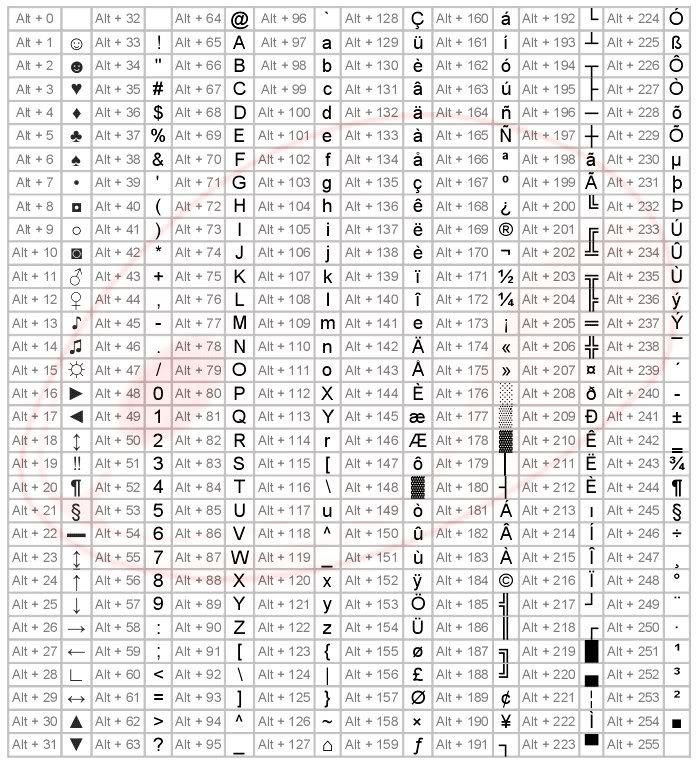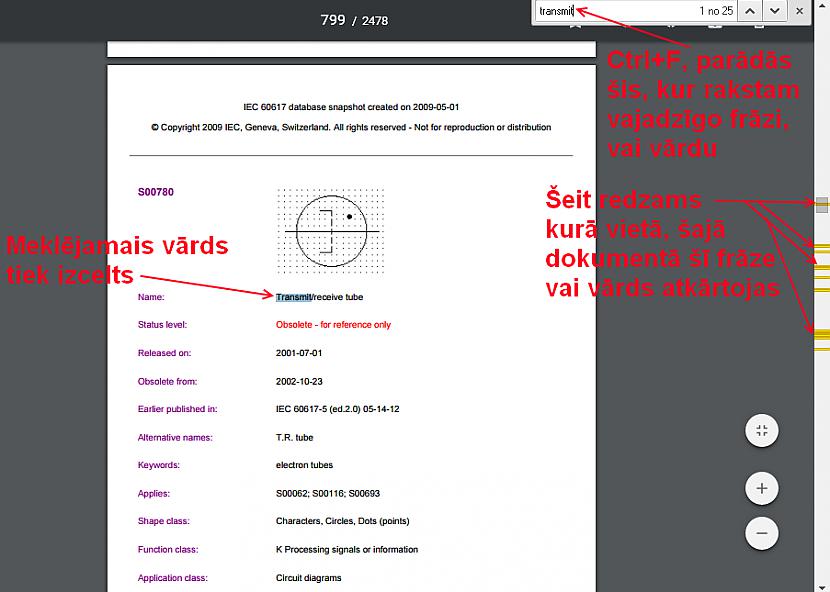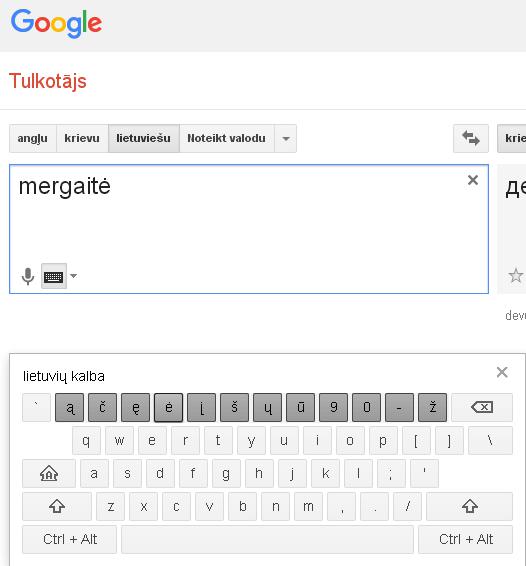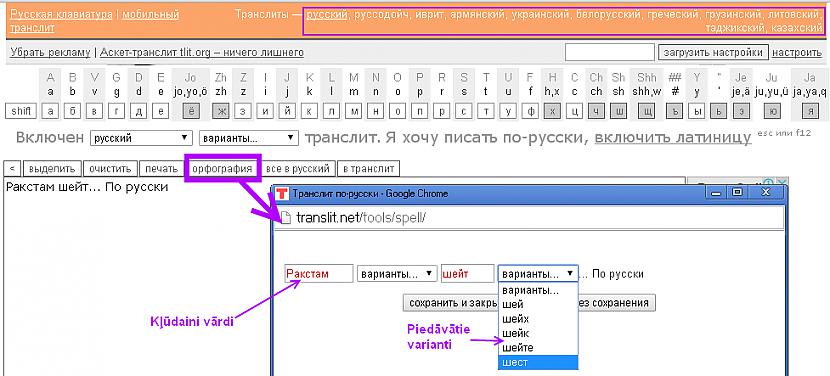Īsinājumtaustiņi (Shortcuts) izmantojot Ctrl - galvenokārt visās programmās tie ir vienādi. Atveriet Wordu, Paintu - eksperimentējiet! Visus varbūt nelietosiet, taču kāds iepatiksies īpaši, pieradīsiet un lietosiet vienmēr. Personīgi es savādāk nemaz vairs neprotu 
Šeit minētie īsinājumtaustiņi ir jāspiež tādā secībā, kā tie uzrakstīti, tātad Ctrl, to turot nospiestu, spiežam uz nākošo. + nozīmē, kas, ar ko ir jāspiež kopā.
Šajā rakstā kā piemēri tiks izmantotas programmas MS Word, Paint, Chrome, un parastā Windows vide (mapes, faili Tavā datorā), taču daudzi no šiem īsinājumiem strādā arī citās programmās, galvenokārt visās.
Ctrl+Z - Atcelt pēdējo darbību nospiežot vienu reizi. Turot nospiestu Ctrl pogu, Z var spiest neskaitāmas reizes, tādējādi atceļot pat 20 - 50 utt. pēdējās darbības. Tas pēc nepieciešamības.
Ctrl+Y - Tas pats, kas iepriekšējais, tikai pretēji. Viena darbība uz priekšu. Piemēram, Jūs rakstāt tekstu, noformējat, izvēlaties stilu, taču rezultāts Jūs īsti neapmierina un Jūs atceļat pēdējās darbības. Pēc tam pārdomājat, un saprotat, ka izvēlētais stils tomēr bija tīri labs. Tad spiežam Ctrl+Y tik reizes, cik nepieciešams.
Ctrl+C - Tas pats, kas Edit+Copy (Kopēt). Pogas atrodas gandrīz viena otrai blakus. Tik vienkārši nospiest!
Ctrl+V - Tas pats, kas Edit+Paste (Ielīmēt). Turot nospiestu Ctrl taustiņu un neatlaižot to, uzreiz varat spiest C un pēc tam V, jeb vairākas reizes atkārtot V, vienas programmas ietvaros - atkarībā no nepieciešamības - eksperimentējiet. Tas ir ļoti ātri! Tas ir daudz ātrāk, nekā lietojot izvēlni. :)
Ctrl+X - Tas pats, kas Edit+Cut (Izgriezt).
Ctrl+N - Tas pats, kas File+New (Jauns dokuments). Neatlaižot pogu Ctrl šim var sekot piemēram V; O; A; S... un citi, atkarīgs no vēlamā rezultāta un tā, ko vēlaties darīt tālāk. Ielīmēt jaunajā dokumentā, atvērt, vai arī iezīmēt visu lapu, vai arī saglabāt.
Ctrl+Tab - Nezinu par citiem interneta pārlūkiem, taču tie, kas lieto Chrome, ar šo var pārslēgties no vienas cilnes uz nākamo. Ja kādam tā ir ērti. Personīgi es šo neizmantoju.
Ctrl+A - Iezīmēt visu (Select All). Tieši to arī nozīmē, gan Paintā, gan Wordā un citur. Lasot šo rakstu - pamēģini. Iezīmēs visu šo lapu, vari nospiest Ctrl+C (nokopēt), un pēc tam pārkopēt kādā dokumentā, piem. Wordā. Tieši tāpat savā datorā atverot kādu mapi, šādā veidā varat atzīmēt visus failus, u. tml. Dažreiz šī funkcija ir noderīga. Respektīvi, nav ar peli jābrauc no ekrāna apakšas līdz augšai, lai iezīmētu visu - 1000, vai 5000 failus. Atcelt iezīmēšanu varat nospiežot ar peles kreiso taustiņu uz šī teksta, un lasam tālāk :D
Ctrl+S - Tas pats, kas File+Save (Saglabāt) Šis man parasti strādā automātiski, rakstot, drukājot kaut kādu teksta dokumentu. Iemācieties šo lietot automātiski, ik pa kādam laikam to nospiežot. Zinu, ka ir Autosave (dokumenta automātiskā saglabāšana), taču tas mani ne reizi vien ir pievīlis un es tam neuzticos :D Uzraksti rindkopu, nospied, un vari būt drošs, ka Tavs rakstītais nekur vairs nepazudīs. Ja pazudīs pēkšņi elektrība, tad pazaudējis būsi tikai pēdējo rindkopu. Tas taču ir mazāk sāpīgi, nekā pazaudēt 15 lpp. ar tekstu, ne?
Ctrl+F - Meklēšana. Arī šo funkciju daudzi neprot izmantot. Tā nederēs grafikai, tā derēs tikai tekstam. Atveriet kādu ļoti apjomīgu *.pdf dokumentu, grāmatu, kurā ir 300 lappuses. Un Jums vajag sameklēt konkrētu frāzi, vai virsrakstu, tematu, tad izmantojiet šo! Nospiediet Ctrl+F, meklēšanas lodziņā ierakstiet pilnu vārdu, vai daļu no vārda, un tas ļoti ātrā veidā parādīs Jums/izcels šo vārdu/frāzi visā dokumentā. Tālāk būs attēls, kur šī funkcija ir darbībā.
Ctrl+O - Tas pats, kas File+Open (Atvērt failu). Izmantoju reti, taču kādam varbūt noder.
Ctrl+P - Tas pats, kas File+Print (Drukāt).
Ctrl+Backspace (←) - Backspace| - taustiņš ar kuru parasti nodzēš tekstu. Tekstu var dzēst dažādi - iezīmējot konkrēto reģionu un nospiežot Backspace, jeb Del. Šī taustiņu kombinācija ļauj dzēst tekstu nevis pa vienam burtam, bet pa veselam vārdam.
Ctrl+Del - |Dara tieši to pašu, ko iepriekšminētais, tikai atšķirība ir tāda, ka Del dzēš tekstu, kas ir aiz kursora, bet Backspace - tekstu, kas ir pirms kursora.
Ctrl+ →, vai ← - Darbojoties ar tekstu varat pārvietoties ar kursoru tekstā uz priekšu, |atpakaļ |pa |vienam |vārdam. Darbojas tikai rakstīšanas režīmā, t.i. tad, kad ir redzams kursors, tāpat kā abi iepriekšējie. Reizēm noder!
Ctrl+Shift+ →, vai ← - Dara to pašu, ko iepriekšējais un piedevām vēl iezīmē tekstu pa vienam vārdam.
Ctrl+[+], vai [-] - Ctrl kopā ar + zīmi, vai - zīmi, attiecīgi pietuvināt, palielināt, vai attālināt, samazināt. Var arī izmantot peles rullīti, ja tāds ir. Turot nospiestu Ctrl rullējam uz augšu, vai uz leju, tādējādi samazinot vai palielinot tekstu, attēlu. Gadās, ka skatoties kādas atsevišķas mājas lapas, tās rādās nedaudz ar kropļotu grafiku, vai pārāk smalki burti, ka nevar salasīt, tad šis noder.
Ctrl+peles kreisais taustiņš - Darbojas tikai MS Wordā. Iezīmē tekstu, taču atšķirība no parastās iezīmēšanas tāda, ka tekstā ir iespējams iezīmēt tikai atsevišķus teikumus, vārdus no visa teksta. Piemēram, vienu raksta sākumā, otru - raksta vidū, trešo - raksta beigās. Tos atsevišķi noformēt, vai pārkopēt. Iespēju daudz! Varat izmantot arī darbojoties ar failiem. Piemēram skatoties sīkattēlus, turot nospiestu Ctrl, ar peles kreiso pogu uzklikšķiniet tikai uz tiem attēliem, kuri Jūs interesē, ja izvēlaties vairākus attēlus, kas ir blakus, tad vienkārši velciet peli. Šādi, piemēram, es lieku fotostāstus spokos, man ir 100 foto vienā mapē, atzīmēju, kurus likšu spokos, pārkopēju izvēlēto uz citu mapi, un gatavs!
Ctrl+Alt+Del - Tādā secībā arī spiež, kā uzrakstīts - Ctrl, turot to nospiestu spiež Alt, turot abus reizē un nospiež Del. Šis darbosies jebkad un neatkarīgi no tā, kādu programmu izmantojat. Šo kombināciju parasti lieto, ja notiek kāda avārija. Uzkarās kāda programma, nereaģē (Not Responding). Nezinātājam tur labāk nelīst, taču pašu noderīgāko varu pastāstīt. Tātad, logs, kas būs redzams, atspoguļo visas programmas un procesus, kuras šobrīd darbojas. Piemēram, Jums nobrucis Skype, nereaģē, un nevarat to aizvērt. Tad lūk, šajā sarakstā sameklējam Skype -> uz Skype virsū klikšķinam ar peles labo pogu -> End Task. Tas tiks nekavējoties aizvērts. Šādi var apturēt jebkuru programmu, kura sāk buksēt un traucē strādāt.
Īsumā tas arī viss par Ctrl taustiņiem. Tie parasti uz klaviatūras ir divi - labais, un kreisais. Izmantojiet to, kuru Jums ērtāk. Man personīgi tuvāks ir kreisais, kaut arī esmu labrocis :D Ir arī tāda nianse, ka atsevišķās (vairāk jau laikam ļoti profesionālajās programmās) labā un kreisā Ctrl taustiņa nozīme var atšķirties. Vienā gadījumā, piemēram, Left Ctrl+A, Right Ctrl+A var būt divas dažādas nozīmes. Taču pamatā izmantoju šos, jo tas ir ērti, ātri. Un ar laiku pie tiem pierod.